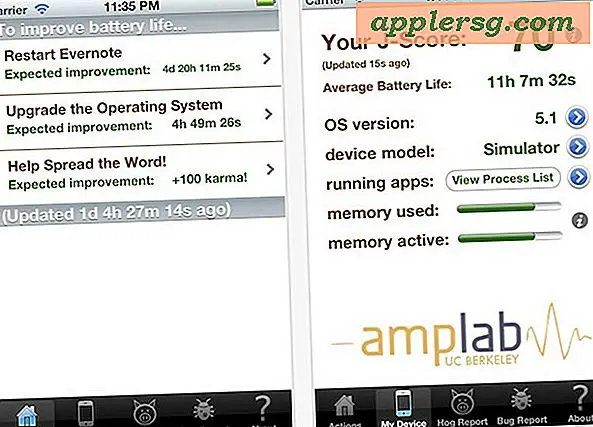So sichern Sie Ihr iPhone
 Das Sichern eines iPhones ist wichtig, da es Ihnen ermöglicht, alle Ihre persönlichen Daten, Apps und Sachen wiederherzustellen, wenn Sie das iPhone wiederherstellen, upgraden oder durch ein neues Telefon ersetzen müssen aus den Backups, die gemacht werden. Standardmäßig synchronisiert Ihr iPhone automatisch und erstellt selbst eine Sicherungskopie. Dies kann auf zwei Arten geschehen. Die erste Sicherungsmethode wird jedes Mal von iTunes verarbeitet, wenn Ihr iPhone über USB mit Ihrem Computer verbunden ist. Andernfalls werden neuere iPhones automatisch über iCloud gesichert, wenn diese Funktion aktiviert wurde, und diese iCloud-Backups werden immer dann ausgeführt, wenn das Gerät an eine Stromquelle angeschlossen wurde und Wi-Fi aktiviert ist.
Das Sichern eines iPhones ist wichtig, da es Ihnen ermöglicht, alle Ihre persönlichen Daten, Apps und Sachen wiederherzustellen, wenn Sie das iPhone wiederherstellen, upgraden oder durch ein neues Telefon ersetzen müssen aus den Backups, die gemacht werden. Standardmäßig synchronisiert Ihr iPhone automatisch und erstellt selbst eine Sicherungskopie. Dies kann auf zwei Arten geschehen. Die erste Sicherungsmethode wird jedes Mal von iTunes verarbeitet, wenn Ihr iPhone über USB mit Ihrem Computer verbunden ist. Andernfalls werden neuere iPhones automatisch über iCloud gesichert, wenn diese Funktion aktiviert wurde, und diese iCloud-Backups werden immer dann ausgeführt, wenn das Gerät an eine Stromquelle angeschlossen wurde und Wi-Fi aktiviert ist.
Während die automatischen Backups sehr nützlich sind und Sie immer mindestens eines von ihnen verwenden sollten, sei es iTunes oder iCloud, können Sie auch ein sofortiges Backup eines iPhones manuell initiieren. Diese selbst gestarteten Backups können sehr einfach aus iTunes oder iCloud erstellt werden.
So starten Sie eine iPhone-Sicherung mit iTunes
 Das Starten eines Backups mit iTunes ist oft die schnellste Methode, da die angebundene USB-Verbindung schnell ist und nicht von der Geschwindigkeit des Internetdienstes abhängt.
Das Starten eines Backups mit iTunes ist oft die schnellste Methode, da die angebundene USB-Verbindung schnell ist und nicht von der Geschwindigkeit des Internetdienstes abhängt.
- Schließen Sie Ihr iPhone an Ihren Computer an
- Starten Sie iTunes
- Wählen Sie Ihr iPhone in der Liste "GERÄTE" aus
- Klicken Sie mit der rechten Maustaste auf Ihr iPhone
- Wählen Sie "Sichern"
- Warten Sie, bis die iPhone-Sicherung abgeschlossen ist
Dadurch wird eine Sicherungskopie Ihres iPhones erstellt, die Sie später wiederherstellen können. Die Vorgehensweise ist in Mac OS X oder Windows identisch. Es empfiehlt sich, ein aktuelles Backup zu erstellen, bevor Sie die neueste iOS-Version herunterladen und installieren.
Es gibt keine Begrenzung für die Anzahl der Backups, die über iTunes gemacht werden können. Sie könnten technisch gesehen tausend davon haben, wenn Ihre Festplattenkapazität dies unterstützen würde. Zusätzlich können Sie Backups auf einem Computer speichern, der über iTunes erstellt wurde, zusätzlich zu iCloud, dem Backup-Verfahren, das wir als nächstes behandeln werden.
So sichern Sie ein iPhone auf iCloud
 Die Sicherung auf iCloud ist sehr einfach und kann jederzeit manuell gestartet werden. Die möglichen Nachteile von iCloud-Backups sind der begrenzte Basisspeicher (5 GB), der sich schnell füllt, ohne dafür zu bezahlen, und, was vielleicht noch wichtiger ist, dass iCloud-Backups von der Geschwindigkeit der Internetverbindung abhängig sind. Wenn Sie sich in einem langsamen Netzwerk befinden oder keinen Netzwerkzugriff haben, müssen Sie stattdessen den iTunes-Backup-Ansatz verwenden.
Die Sicherung auf iCloud ist sehr einfach und kann jederzeit manuell gestartet werden. Die möglichen Nachteile von iCloud-Backups sind der begrenzte Basisspeicher (5 GB), der sich schnell füllt, ohne dafür zu bezahlen, und, was vielleicht noch wichtiger ist, dass iCloud-Backups von der Geschwindigkeit der Internetverbindung abhängig sind. Wenn Sie sich in einem langsamen Netzwerk befinden oder keinen Netzwerkzugriff haben, müssen Sie stattdessen den iTunes-Backup-Ansatz verwenden.
- Verbinden Sie das iPhone mit einer Stromquelle und stellen Sie sicher, dass es sich in einem Wi-Fi-Netzwerk befindet
- Öffnen Sie die Einstellungen und gehen Sie zu iCloud, gefolgt von "Storage & Backup"
- Tippen Sie auf die Option "Jetzt sichern", um eine neue Sicherung vom iPhone zu iCloud zu starten
Während Sie sich auf dem iCloud Backup-Einstellungsbildschirm auf dem iPhone befinden, ist es eine gute Idee, den Dienst zu aktivieren, wenn er noch nicht eingeschaltet wurde, indem Sie einfach den Schalter "iCloud Backup" auf EIN stellen.
Um iCloud-Backups verwenden zu können, müssen Sie ein iCloud-Konto eingerichtet und auf dem iPhone konfiguriert haben sowie über verfügbaren Speicherplatz auf dem iCloud-Konto für die Sicherung verfügen.
Funktioniert das zum Sichern meines iPod touch oder iPad?
Ja, diese Sicherungsprozeduren sind für alle iOS-Geräte identisch, egal ob Sie ein iPhone, einen iPod, einen iPod Touch, Apple TV oder ein iPad sichern, es ist alles dasselbe und wird auf genau dieselbe Weise über iTunes oder iCloud abgewickelt.
Zusätzliche iPhone Backup-Ressourcen
* Wie man von einem Backup wiederherstellt, das entweder von iCloud oder von iTunes gemacht wird
* Wie langsame iPhone Backups beschleunigen
* Finden Sie den Speicherort der iPhone-Backups und greifen Sie direkt auf die Dateien zu